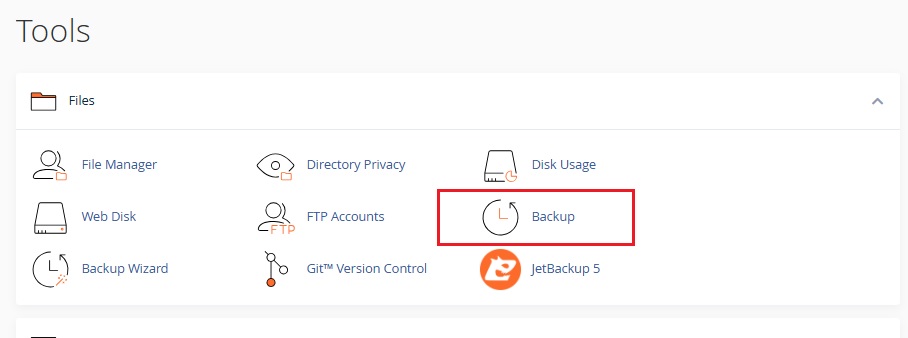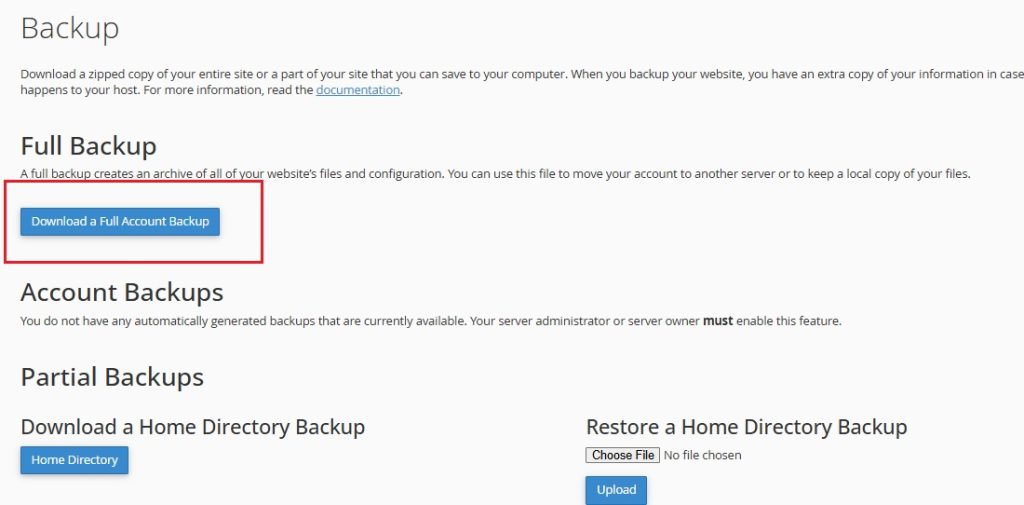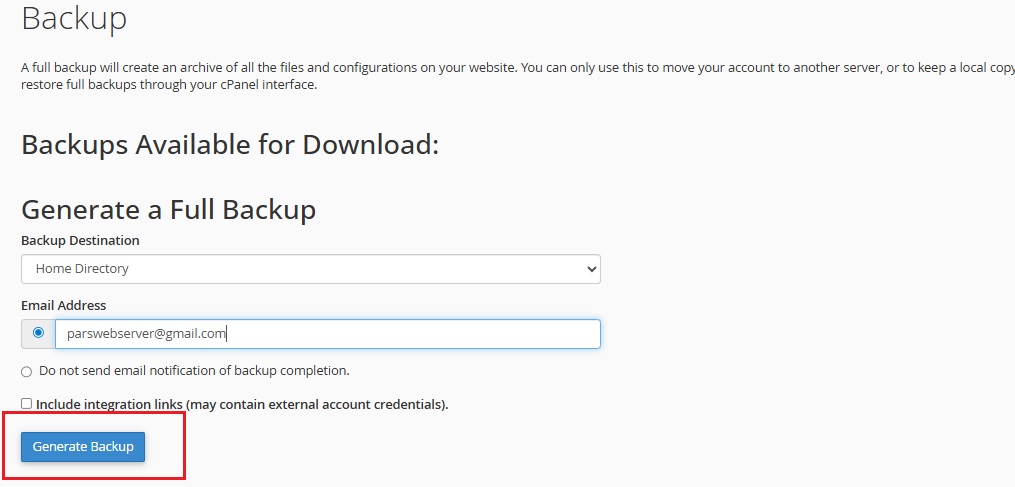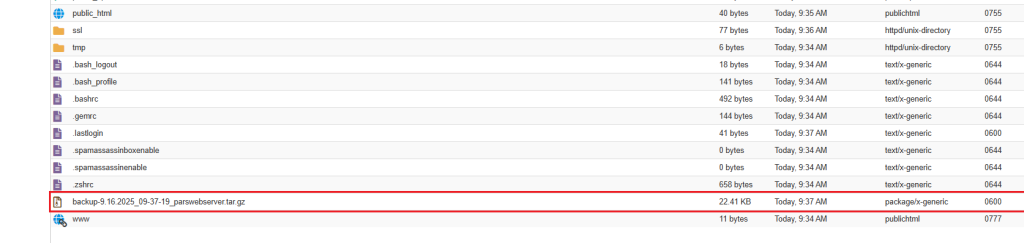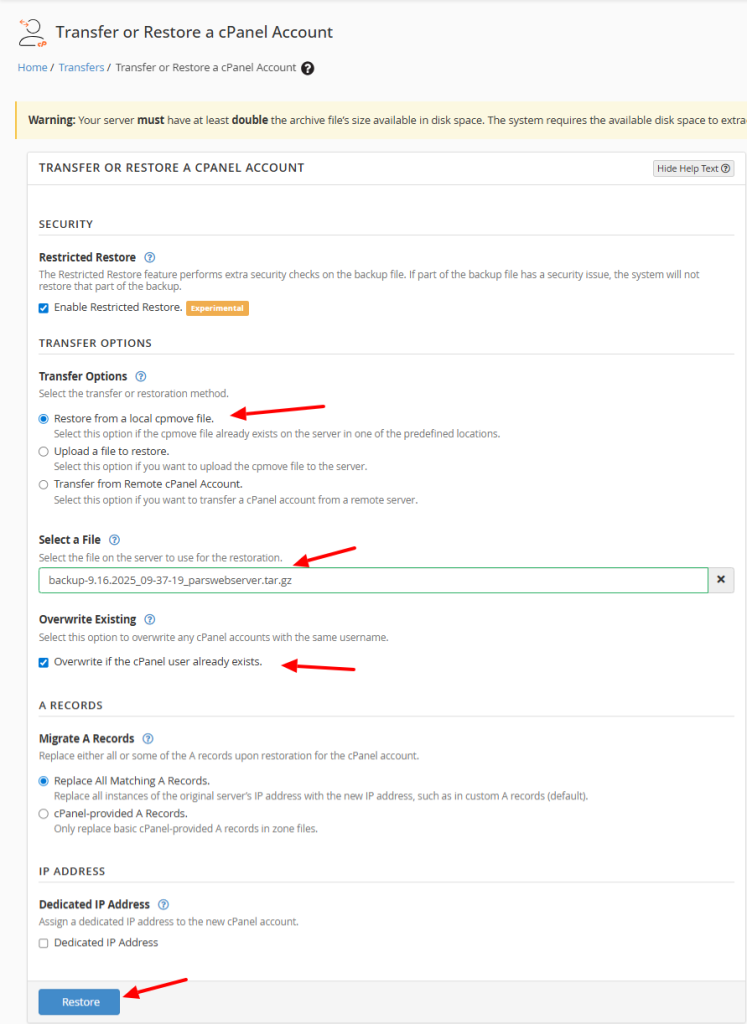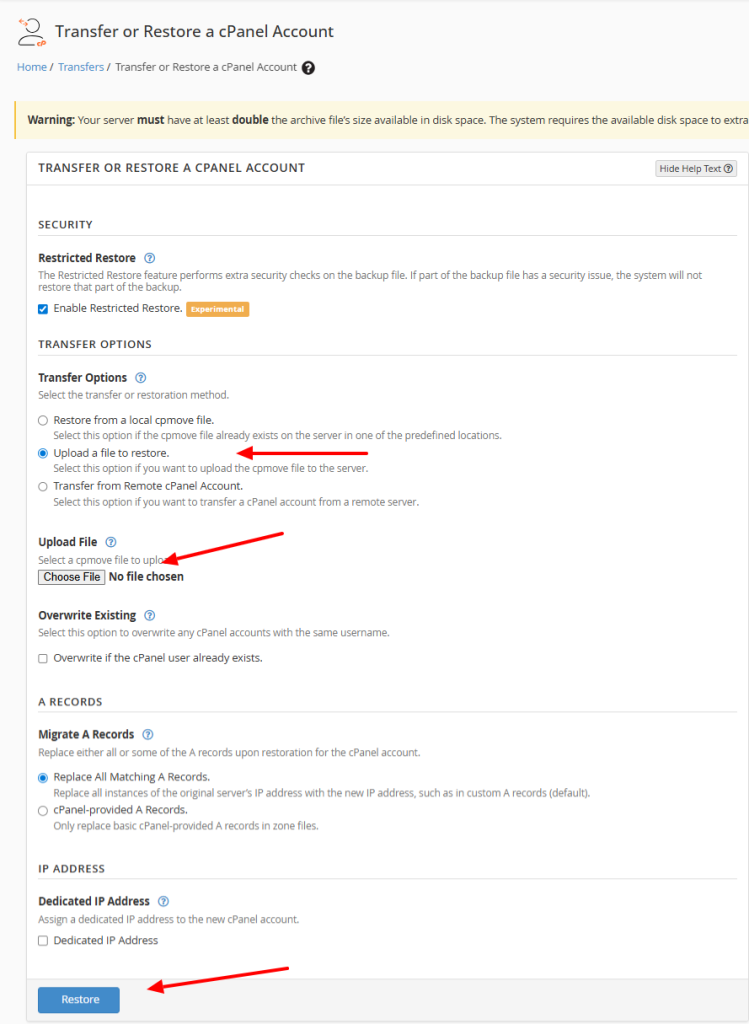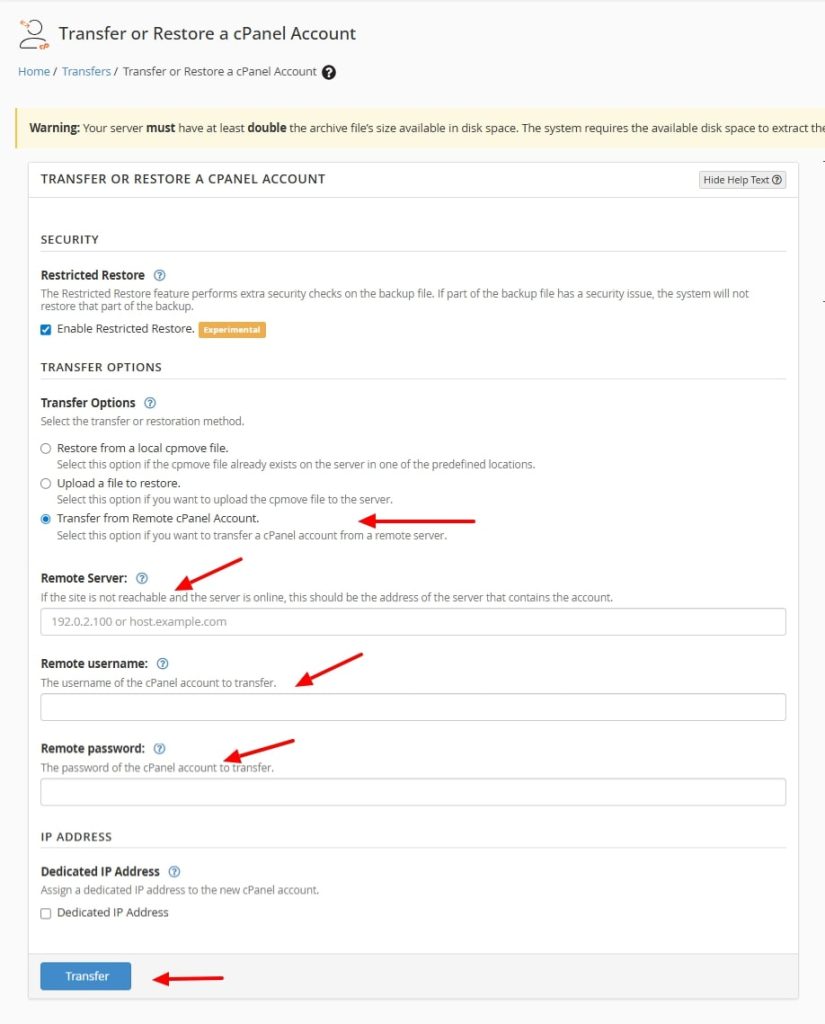3 روش ریستور فول بک آپ سی پنل در WHM

سی پنل یک کنترل پنل میزبانی وب است که به کاربران، مدیران سایت و شرکتهای هاستینگ این امکان را میدهد تا بهصورت ساده و بدون نیاز به دانش عمیق فنی، وبسایت ها و سرور های خود را مدیریت کنند. این ابزار از طریق یک رابط کاربری گرافیکی و خط فرمان کار میکند و معمولاً روی سرور های لینوکس نصب میشود. در واقع، cPanel یک رابط کاربرپسند برای انجام کارهایی است که به صورت دستی نیاز به اجرای دستورات پیچیده لینوکس دارد.
سی پنل به عنوان محبوب ترین کنترل پنل هاست ویژگی و امکانات فراوانی را در اختیار کاربران خود قرار می دهند. هاست هایی که با سی پنل در سرور ساخته می شوند امکان مدیریت ساده فایل ها و دیتابیس های خود را دارند و کاربران نیاز به دانش فنی بالایی ندارند تا بتوانن سایت خود را راه اندازی کنند.
جابه جایی اطلاعات از سرور هایی که سی پنل دارند به سرور های دیگر با همین کنترل پنل صرفا با یک فول بک آپ به راحتی قابل انجام هست.
در این آموزش ما قصد داریم 3 روش Restore فول بک آپ سی پنل در WHM را خدمت شما توضیح دهیم.
ریستور چیست؟
اگر بخواهیم به صورت خلاصه مفهوم ریستور را توضیح دهیم باید عرض کنیم ریستور به معنی بازگردانی داده های سایت شامل فایل ها، دیتابیس و ایمیل ها به همراه آخرین تغییراتی هست که در زمان پشتیبان گیری تهیه شده و در زمانی که از این بک آپ استفاده می شود و فرآیند بازگردانی صورت می گیرد سایت دقیقا به همان تاریخ تهیه بک آپ برمیگردد!
پس اگر سایت شما در اثر اتفاقاتی نظیر هک شدن، خرابی بعد آپدیت و یا تغییرات اشتباه دچار مشکل شده است می توانید از آخرین بک آپ هایی که دارید جهت ریستور استفاده کنید و سایت دقیقا به همان لحظه تهیه بک آپ برمیگردد بدون اینکه انگار مشکلی رخ داده باشد!
در نظر داشته باشید با ریستور بک آپ همانطور که گفته شد سایت به لحظه تهیه بک آپ برمیگردد اگر بک آپ سایت برای بیست روز قبل باشد و ریستور کنید در واقع تغییرات بیست روز را از دست می دهید و سایت دقیقا مطابق با آنچه بیست روز پیش در دسترس بود فعال می شود.
ریستور فول بک آپ جهت جابه جایی داده ها از سرور قبلی به سرور جدید به صورت اتوماتیک نیاز به دسترسی whm دارد که از سمت سرور قابل مدیریت هست. و اگر شما به عنوان یک کاربر هاست دارید باید از شرکت میزبان بخواهید جابه جایی را برای شما انجام دهد.
نکته: جابه جایی داده از یک شرکت به شرکت دیگر یا ریستور بک آپ ها باید به صورت رایگان توسط شرکت میزبان برای شما انجام شود و عموما شامل هیچ هزینه جانبی نمی باشد!
نحوه تهیه بک آپ از اکانت سی پنل:
در قدم اول برای جابه جایی اطلاعات خود از سرور قبلی به سرور جدید باید ابتدا یک فول بک آپ از اکانت سی پنل خود تهیه بفرمایید که کار ساده ای می باشد در اکانت سی پنل خود لاگین کنید.
سپس روی backup کلیک کنید و در صفحه بعد گزینه Download a Full Backup را انتخاب کنید و گزینه Backup Destination بر روی Home Directory قرار داشته باشد.
با کلیک بر روی Generate Backup پروسه بک آپ گیری آغاز می شود و با توجه به حجم کلی هاست و درگیر نبودن منابع اصلی سرور این فرآیند از چند دقیقه تا چند ساعت می تواند زمان بر باشد در زمان بک آپ گیری هیچ تغییراتی روی سایت خود نداشته باشید چون ممکن است آخرین تغییراتی که اعمال می کنید در بک آپ شما قرار نگیرد و بعد از جابه جایی متوجه این موضوع شوید. بنابراین بعد از کلیک بر روی Generate Backup فقط باید صبر کنید.
برای اینکه اطمینان حاصل کنید بک آپ گیری به اتمام رسیده است وارد file manager شوید و در انتهای روت اصلی هاست نام فول بک آپ را مشاهده می کنید که شامل تاریخ و ساعت بک آپ گیری به همراه نام یوزرنیم هاست با پسوند tar.gz می باشد! فول بک آپ باید حجم مشخصی را نمایش دهد که به علت فشرده شدن کمتر از حجم اصلی هاست می باشد.
نکته: اگر قصد دارید این بک آپ را به صورت لینک دانلود مستقیم از هاست بردارید تا بتوانید در سرور جدید به سادگی دانلود کنید و نیاز به آپلود مجدد نباشد می توانید این فول بک آپ را به public_html منتقل کنید و سپس پرمیشن آن را روی 0644 تنظیم کنید قابل دسترسی برای دانلود باشد.
لینک دانلود شما به این صورت خواهد شد:
yourdomain.com/backupname.tar.gz
نکته: برای ریستور های سیستمی که قرار است از سمت whm انجام شود شما نباید تغییری در نام بک آپ داشته باشید با تغییر دادن نام بک آپ سی پنل دیگر امکان ریستور بک آپ را ندارد!
در آموزش تهیه بک آپ از سی پنل ما به صورت جزئی تر قبلا تهیه بک آپ را توضیح دادیم که می توانید برای استفاده بفرمایید.
برای ریستور بک آپی که تهیه کردید شما با سه راهکار سیستمی رو به رو هستید! که می خواهیم هر سه مورد را خدمت شما توضیح دهیم.
طبیعی هست که شما می توانید با اکسترکت کردن بک آپ و جابه جایی دستی فایل ها و ایمپورت کردن دیتابیس هم سایت را منتقل کنید ولی این پروسه کاملا دستی می باشد و امکان بروز مشکل وجود دارد مخصوصا اگر بار اول هست که می خواهید به صورت دستی بک آپ منتقل کنید! بنابراین توصیه ما استفاده از این روش های سیستمی می باشد.
1- ریستور با ssh زدن به سرور:
اگر شما دسترسی root به سرور دارید می توانید با لاگین به ssh سرور در مسیر root نسبت به قرار دادن فول بک در این مسیر و ریستور از whm اقدام کنید.
برای اینکار ابتدا به سرور لاگین کنید سپس با دستور wget و لینک دانلود اقدام به دانلود بک آپ کرده و منتظر باشید به اتمام برسید.
یعنی در واقع برای دانلود در محیط کامند لاین سرور فقط کافی هست دستور wget yourdomain.com/backupname.tar.gz را بزنید تا بک آپ دانلود شود!
نکته: اگر دانلود اجرا نمی شود حتما خطا را بررسی کنید که چه مشکل دارد و حتما باید پرمیشن روی 0644 باشد و در مسیر public_html هاست مبدا قرار گرفته باشد.
بعد وارد whm شوید که به صورت پیش فرض برای ورود باید نام دامنه یا ای پی را با پورت 2086 یا 2087 که پیش فرض سی پنل هست وارد کنید و بعد از ورود در نوار سمت چپ گزینه Transfer or Restore a cPanel Account را انتخاب کنید.
در صفحه ای که باز می شود با انتخاب Restore from a local cpmove file می توانید از بک آپی که در روت سرور قرار دادید برای ریستور استفاده کنید.
فقط کافی است نام بک آپ را داخل کادر موردنظر وارد کنید و اگر قبلا یک هاست با همین نام دامنه و یوزرنیم مشابه در سرور دارید و می خواهید بک آپ جایگزین اطلاعات فعلی شود تیک Overwrite if the cPanel user already exists. را بزنید تا اطلاعات را جایگزین کند.
بعد با زدن restore بک آپ مورد نظر شما روی هاست ریستور خواهد شد.
نکته: اگر یوزرنیم بک آپ شما با یوزرنیم هاست یکی نباشد و شما قصد داشتید بک آپ روی هاستی که فعال هست ریستور شود باعث بروز مشکل و خطا می شود شما باید ابتدا یا هاست را داخل سرور حذف کنید و سپس ریستور کنید! یا اینکه یوزرنیم هاست را از قسمت list account پیدا کنید و تغییر دهید به یوزرنیمی که با بک آپ مطابقت داشته باشد.
نکته 2: اگر یوزرنیم ها مشابه باشد ولی دامنه ی روی هاست با بک آپ مغایرت داشته باشد و شما تیک Overwrite if the cPanel user already exists را زده باشید بک آپ ریستور می شود ولی باعث خطا می شود و دچار مشکل خواهید شد چون دامنه سی پنل با دامنه اصلی بک آپ مغایرت دارد. بنابراین یا باید ابتدا طبق نکته قبلی هاست را حذف کنید یا اینکه باید نام دامنه را قبلا ریستور مطابقت دهید.
نکته 3: نباید داخل بک آپ ادان دامنه ای باشد که قبلا در سرور اضافه شده باشد!!! چه به صورت دامنه اصلی چه به صورت ادان دامنه به هاست های دیگر! این مورد هم باعث بروز خطا در زمان ریستور خواهد شد.
نکته 4: بعد ریستور باید مجدد پکیج ها و فضای هاست خود در سرور را بررسی کنید و دوباره تنظیم کنید چون وقتی که ریستور می شود به مشخصات مربوط به بک آپ برمیگردد.
2- ریستور با آپلود بک آپ از سیستم به whm:
گاهی دسترسی به ssh سرور به دلایل های مختلفی از جمله امنیت مقدور نیست و امکان دسترسی به ترمینال وجود ندارد! و یا شاید شما قبلا بک آپ را روی سیستم شخصی خود دانلود کردید و الان مجدد نیاز به بارگذاری روی هاست دارید.
در این شرایط برای ریستور بک آپ به صورت مستقیم و بدون دانلود در روت سرور! در whm می توان از قسمت Transfer or Restore a cPanel Account و گزینه دوم یعنی Upload a file to restore. استفاده کنید.
در این روش شما بک آپ را از داخل سیستم خود انتخاب می کنید و به سرور آپلود می شود و ریستور انجام می شود.
فقط در نظر داشته باشید تمام قوانینی که در ریستور با ssh زدن به سرور گفته شد برای این مورد هم صدق می کند و هیچ تفاوتی ندارد.
صرفا تفاوت این دو ریستور در این است که شما به شیوه شماره یک از اینترنت خود سرور برای دانلود کمک می گیرید و ریستور را انجام می دهید و در این شیوه اینترنت سیستم شما تاثیرگذار است که آپلود انجام شود و ترافیک اینترنت شما مصرف خواهد شد.
اگر حجم بک آپ بالا باشد این شیوه مدت زمان زیادی طول می کشد و ممکن است باعث بروز خطا شود! بنابراین در حجم های بالا شیوه شماره یک گزینه مطلوب تری می باشد.
3- ریستور با اتصال مستقیم به سی پنل مقصد:
یک شیوه جابه جایی و ریستور دیگر به صورت مستقیم از سی پنل مبدا به سی پنل مقصد هست. در این روش دیگر نیاز به تهیه بک آپ نیست و شما صرفا با داشتن مشخصات ورود به سی پنل می توانید اطلاعات را از سرور مبدا به سرور مقصد وارد کنید.
برای این کار در همان قسمت قبلی بر روی Transfer from Remote cPanel Account کلیک می کنیم و در کادر هایی که نمایش داده می شود مقادیر مربوطه را پر می کنیم و سپس بر روی transfer کلیک می کنیم تا جابه جایی داده ها بین دو سرور انجام شود.
Remote Server: باید ای پی یا نام دامنه سرور مبدا که قصد انتقال به سرور جدید را دارید وارد کنید! اگر از نام دامنه استفاده می کنید با اطمینان کنید به هاست مبدا متصل باشد.
Remote username: نام یوزرنیم هاست مبدا را وارد کنید در کادر سمت راست داخل سی پنل از قسمت Home Directory یک آدرس با نام /home/youruser نوشته شده که youruser همان نام یوزرنیم شما می باشد.
Remote password: پسورد مربوط به سی پنل هاست شما می باشد که می توانید از شرکت مبدا دریافت کنید یا در همان سی پنل برای خود پسورد جدید ست کنید.
اگر در زمان اتصال با خطا رو به رو شدید حتما محدودیت های فایروال مبدا و مقصد باید بررسی شود! باید پورت های 2082 و 2083 در ورودی و خروجی سرور ها باز باشد و محدودیت برای اتصال به سرور وجود نداشته باشد.
نکته: برای عملیاتی شدن این ریستور حتما باید در سرور مقصد هاست روی پکیجی باشد که در Feature List قابلیت API Tokens فعال باشد تا اتصال و ریستور به درستی انجام شود در غیر این صورت با خطا رو به رو خواهید شد.
نکته 2: بعد ریستور تغییری روی اطلاعات سرور مبدا شما به وجود نمی آید و روی سرور جدید هم داده ها منتقل می شود یعنی در واقع شما دو نسخه از سایت را در سرور مبدا و مقصد خواهید داشت و اگر نیاز به هاست مبدا ندارید پس از اطمینان از انتقال صحیح و بدون مشکل اطلاعات می توانید نسبت به کنسل کردن سرویس قبلی خود اقدام کنید.
کدام روش بهتر است؟
انتخاب اینکه کدام یک از این روش ها گزینه بهتری هست بستگی به سطح دسترسی هایی دارد که شما در لحظه جابه جایی داده ها دارید! عموما تفاوت خاصی برای این سه مورد نیست بجز در موارد جزئی!
اگر شما به ssh سرور دسترسی دارید و لینک دانلود بک آپ در اختیار شماست گزینه اول کاربردی تر است.
اگر اطلاعات را روی سیستم خود دارید و شرط هایی نظیر کم حجم بودن بک آپ و اینترنت پر سرعت شما برقرار است طبیعتا آپلود راهکار ساده تری هست.
اگر هم اطلاعات روی سرور دیگری هست و شما فرصت تهیه بک آپ گیری و ساخت لینک دانلود را ندارید می توانید از گزینه سوم استفاده کنید که به صورت اتوماتیک برای شما این جا به جایی را انجام می دهد و شما را درگیر تهیه بک آپ نمی کند!
در هر صورت وقتی اطلاعات به سرور شما منتقل شد برای اینکه سرویس در دسترس قرار بگیرد باید DNS های سرور را روی دامنه ست کنید و حتما بعد انتقال هم سایت خود را بررسی کنید که مشکلی در بارگذاری سایت نداشته باشید.
دقت داشته باشید وقتی هاست خود را می خواهید از یک شرکت هاستینگ به شرکت دیگری منتقل کنید شاید نیاز به هیچکدام از این مراحل ندارید شما صرفا کافی هست دسترسی به سی پنل قبلی خود را برای شرکت میزبان جدید ارسال کنید تا تمام پروسه انتقال را برای شما انجام دهند.
در پارس وب سرور انتقال اطلاعات کاملا رایگان در سریعترین زمان ممکن صورت می گیرد.